在excel的处理过程中,有的时候数据是不存在的,通常我们默认是不填写,但是这种不填写导致的后果就是最后计算或者排序的时候有点乱,统计也容易丢,数据少的话可以手动填写,如果空白单元格较多,就需要批量填充,下面就来介绍一下在Excel 2007中如何快速统一填写表格的空白部分
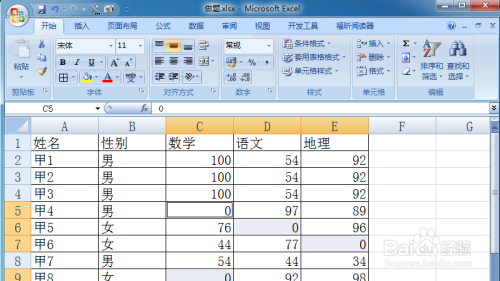
方法一
-
1
从下图中,可以看到excel表中有一些单元格是空白的,我们在这里填写上0
你也可以根据实际需求,填写自己的数据。
在该sheet下,点击“开始”菜单里的“查找和替换”,然后点击“定位条件”.
在弹出的对话框中,选择空值,然后点击确定

-
2
可以看到所有的空值空白单元格都已经选中,只有第一个空白单元格处于当前可输入状态,其余空白单元格处于选中并变灰状态,不用任何操作,直接在第一个单元格输入0,然后同时按住ctrl+enter,可以看到都填充上了0
注意:直接输入0,不要双击第一个单元格,输入完不要碰鼠标。
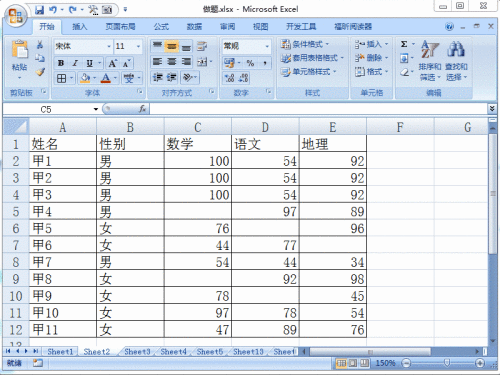
-
3
由于我们在第一步中,没有选中数据,所以,滚动滑动条,可以看到最下方也会有0,是多余的,删除。
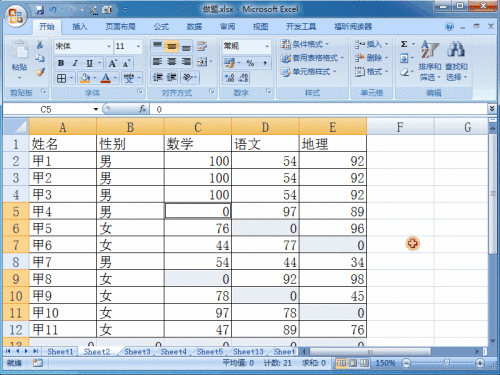
-
4
如果想一步到位,就先选中表格,然后再重复1-2步骤即可。
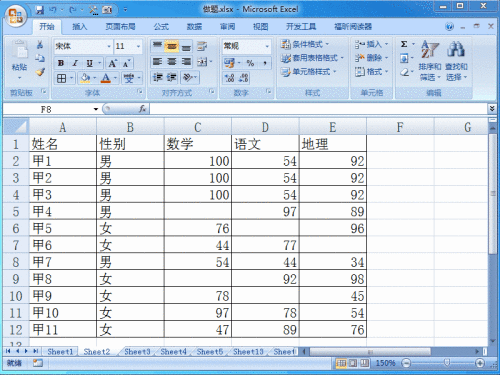 END
END
经验内容仅供参考,如果您需解决具体问题(尤其法律、医学等领域),建议您详细咨询相关领域专业人士。
作者声明:本篇经验系本人依照真实经历原创,未经许可,谢绝转载。
展开阅读全部
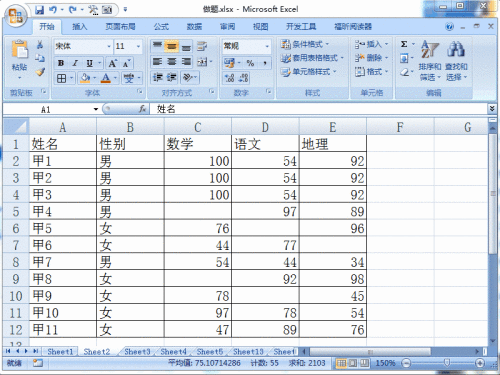
文章评论